ID udalosti 10006 a 1530: Aplikácia COM+ nefunguje v systéme Windows 10
Máte serverovú aplikáciu COM+ , v ktorej je identita nakonfigurovaná na spustenie ako konkrétny používateľ. Po určitom čase môže aplikácia prestať fungovať a naďalej zlyhávať. Na vyriešenie problému musíte reštartovať aplikáciu COM+V dnešnom príspevku identifikujeme príčinu a potom poskytneme riešenie problému, že COM+ application may stop working v systéme Windows 10(Windows 10) , keď sa používateľ odhlási.
Aplikácia COM+ je primárnou jednotkou správy a zabezpečenia služieb (Services)komponentov(Component) a pozostáva zo skupiny komponentov COM , ktoré vo všeobecnosti vykonávajú súvisiace funkcie.
Vytvorením logických skupín komponentov COM ako aplikácií (COM)COM+ môžete využiť nasledujúce výhody COM+ :
- Rozsah nasadenia pre komponenty COM .
- Spoločný rozsah konfigurácie pre komponenty COM vrátane hraníc zabezpečenia a radenia.
- Ukladanie atribútov komponentov, ktoré neposkytuje vývojár komponentu (napríklad transakcie a synchronizácia).
- Dynamické knižnice komponentov ( DLL(DLLs) ) načítané do procesov ( DLLHost.exe ) na požiadanie.
- Riadené serverové procesy na hostiteľské komponenty.
- Vytváranie a správa vlákien používaných komponentmi.
- Prístup k objektu kontextu pre dávkovače zdrojov, čo umožňuje automatické priradenie získaných zdrojov ku kontextu.
ID udalosti 10006(Event ID 10006) & 1530, aplikácia COM+ nefunguje
Keď aplikácia COM+ prestane fungovať v systéme Windows(Windows) , keď sa používateľ odhlási, v protokole aplikácie(Application) na klientskom počítači sa môže zobraziť chyba podobná nasledujúcej. Ak spustiteľný súbor klienta beží na rovnakom počítači ako serverová aplikácia COM+COM+ + sa zobrazí táto chyba :
Event Type: Error
Event Source: DCOM
Event Category: None
Event ID: 10006
Date: 10/17/2009
Time: 1:36:39 PM
User: Domain\user
Computer: *****
Description:
DCOM got error “Unspecified error ” from the computer ‘servername’ when attempting to activate the server: {AAAAAAAA-AAAA-AAAA-AAAA-AAAAAAAAAAAA}
Udalosti, ktoré sa podobajú nasledujúcim, uvidíte aj v denníku aplikácie počítača, na ktorom je spustená aplikácia COM (Application)COM+ :
Názov denníka:
Zdroj aplikácie: Služba Microsoft-Windows-User Profiles(Microsoft-Windows-User Profiles Service)
Dátum: 26. 10. 2009 8:22:13
ID udalosti: 1530
Kategória úlohy: žiadna
Úroveň: Upozornenie
Kľúčové slová: Klasické
Používateľ: SYSTEM
Počítač: SERVERNAME
Popis: Zistil sa
systém Windows váš súbor databázy Registry stále používajú iné aplikácie alebo služby. Súbor bude teraz uvoľnený. Aplikácie alebo služby, ktoré uchovávajú váš súbor databázy Registry, potom nemusia správne fungovať.
DETAIL –
1 rukoväte registra používateľov unikli z \Registry\User\S-1-5-21-1049297961-3057247634-349289542-1004_Classes:
Proces 2428 (\Device\HarddiskVolume.dll\ System has open\System.dll\exe1\ \REGISTRY\ USER \ S-1-5-21-1123456789-3057247634-349289542-1004_CLASSES
Čo spôsobuje ID udalosti 10006 a 1530
Podľa Microsoftu;
The User Profile Service will force the unloading of a user profile when that user logs off. This is a situation where the functionality of forcing the unload of the user profile may break an application if registry handles are not closed in the process. This new User Profile Service functionality is the default behavior.
Identita používateľa, ktorá je priradená k aplikácii COM+ , je prihlásená pri prvej inicializácii aplikácie COM+Tento problém sa spustí, ak by sa tento používateľ odhlásil zo stroja, potom by sa uvoľnil profil používateľa a aplikácia COM+ už nemôže čítať kľúče databázy Registry v profile identity používateľa.
Ak chcete vyriešiť tento problém, budete musieť upraviť predvolené správanie služby profilu používateľa(User Profile Service) prostredníctvom Editora zásad skupiny(Group Policy Editor) (gpedit.msc).
Tu je postup:
- Spustite Editor miestnej politiky skupiny .
- Prejdite na nasledujúcu cestu:
Computer Configuration > Administrative Templates > System > User Profiles
- Na pravej table dvakrát kliknite na položku Nenasilne vykladať register užívateľov pri odhlásení užívateľa(Do not forcefully unload the user registry at user logoff) , aby ste mohli upraviť jeho vlastnosti.
- Teraz zmeňte nastavenie z Nenakonfigurované(Not Configured) na Povolené(Enabled) výberom príslušného prepínača, ktorý zakáže novú funkciu služby profilu používateľa(User Profile Service) .
- Kliknite na Použiť(Apply) > OK .
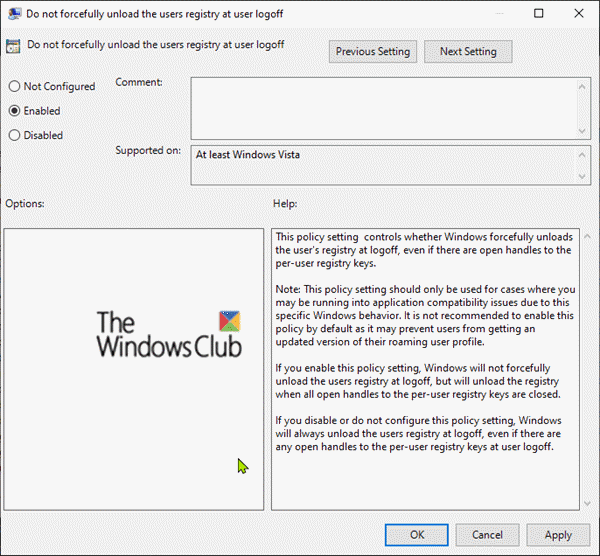
Nastavenie politiky „ Nevypínať nasilu register používateľov pri odhlásení používateľa(Do not forcefully unload the user registry at user logoff) “ bráni predvolenému správaniu klientskeho operačného systému Windows . Keď je povolená, služba užívateľských profilov(User Profile Service) násilne neuvoľní register, namiesto toho počká, kým ho nebudú používať žiadne iné procesy, a až potom ho uvoľní.
Hope this helps!
Related posts
Chyba ID udalosti 158 – priradenie identických GUID disku v systéme Windows 10
Opravte chybu ID udalosti 7031 alebo 7034, keď sa používateľ odhlási z počítača so systémom Windows 10
Opravte chybu Event ID 454 – problémy s výkonom profilu používateľa v systéme Windows 10
V nastaveniach systému Windows 10 vyberte, kde sa majú aplikácie zobrazovať sivou farbou
VPN založená na CMAK nefunguje po inovácii na Windows 10
Ako zmeniť predvolené umiestnenie súboru denníka udalostí v systéme Windows 10
V prehliadači Edge v systéme Windows 10 chýba karta Vzdialená plocha v RDWEB
Externý mikrofón je v systéme Windows 10 rozpoznaný ako slúchadlá
Modern Setup Host prestal fungovať - chyba systému Windows 10
Ako používať Zobrazovač udalostí na riešenie problémov so systémom Windows
Počítač bol nesprávne rozpoznaný ako mimo doménovej siete
Po inovácii na Windows 10 povoľte prepínač Streamovať HDR video
Ako riešiť problémy so sieťovým pripojením v systéme Windows 10
Režim v lietadle je v systéme Windows 10 sivý
11 spôsobov, ako otvoriť Zobrazovač udalostí v systéme Windows 10 a Windows 11
Možnosť Skryť panely s nástrojmi v kontextovej ponuke panela úloh v systéme Windows 10
Riešenie problémov so zamrznutím alebo náhodným uzamykaním systému Windows 10
Spárujte modernú klávesnicu Microsoft s ID odtlačku prsta v systéme Windows 10
Zbierka Microsoft Solitaire sa neotvorí v systéme Windows 10
Problémy s prehliadačom Google Chrome a problémy so systémom Windows 10
